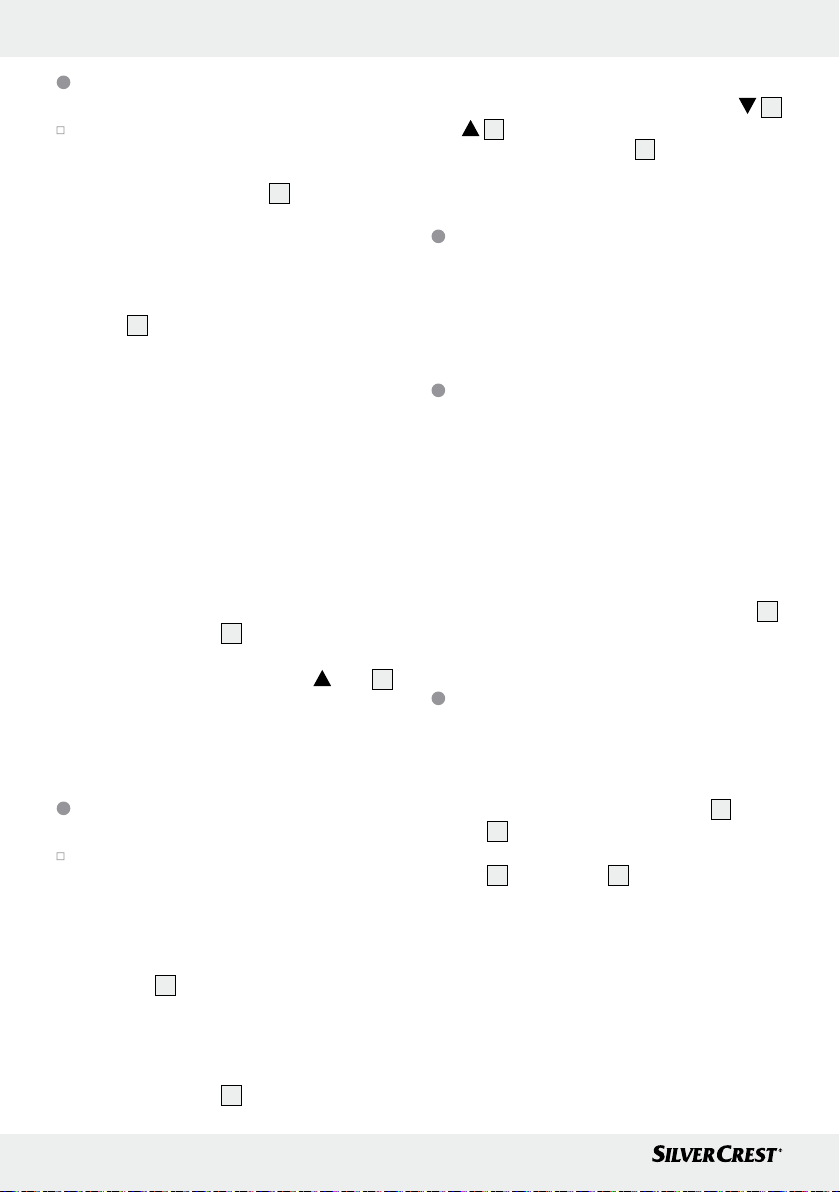-
De weegschaal blijft vaststaan op use APP. Ik heb de stappen van onderstaande antwoorden gevolgd, maar hij blijft vaststaan op use APP. De batterijen hebben we er een aantal dagen uit gehouden, nogmaals de stappen voor fabrieksinstellingen resetten gedaan, maar het scherm staat helemaal vast. Zijn er nog andere mogelijkheden om te resetten? Gesteld op 24-10-2024 om 08:47
Reageer op deze vraag Misbruik melden -
Hoe verwijder je de persoonsgegevens op de weegschaal? Gesteld op 10-9-2024 om 21:30
Reageer op deze vraag Misbruik melden -
Hoe resetten ik de weegschaal silvercrest sbf77?
Reageer op deze vraag Misbruik melden
Gesteld op 22-11-2022 om 15:27-
Batterijen er 5 minuten uit. Knop mode indrukken en ingedrukt houden dan de batterijen weer terug plaatsen, knop loslaten en de batterijen er weer uit. Na 1 minuut batterijen weer terug en hij is gereset naar de fabrieksinstellingen. Hoe moeilijk kan het zijn ? Geantwoord op 6-10-2024 om 12:48
Waardeer dit antwoord Misbruik melden
-
-
Om de SilverCrest SBF 77 weegschaal volledig te resetten, volgt u de volgende stappen:
Waardeer dit antwoord Misbruik melden
1. Druk op de SET-knop 3 terwijl "USE APP" knippert om het jaar/maand/dag en uur/minuut in te stellen. Als “USE APP” niet knippert, laadt u de weegschaal kortstondig op. Druk hiervoor op de knoppen 2 en 4. Bevestig uw instellingen door op de SET-knop 3 te drukken. Op het LC-display 1 verschijnt “0.0”.
2. Druk nu opnieuw op de SET-knop 3. Op het LC-display 1 verschijnt het nummer van het laatst gebruikte weegschaalgebruikersgeheugen.
3. Gebruik knop 2 en 4 om uw gebruikersgeheugen (P-01 tot P-08) te selecteren en druk op SET-knop 3 om te bevestigen.
4. Vul uw instellingen in, zoals geslacht, initialen, lengte, verjaardag (jaar/maand/dag) en activiteitenniveau. Bevestig dit door op de SET-knop 3 te drukken. Aan het einde van uw invoer verschijnt de 4-cijferige gebruikerspincode.
Houd er rekening mee dat deze instructies over het algemeen van toepassing zijn op de SilverCrest SBF 77-weegschaal. Voor meer informatie, zie de gebruikershandleiding.
Opmerking: Als u de weegschaal zonder app in gebruik heeft genomen, kunt u uw bestaande gebruikersgeheugen van de weegschaal toevoegen aan de app "HealthForYou". U moet uw 4-cijferige gebruikerspincode invoeren. Deze procedure wordt beschreven in de app Geantwoord op 6-10-2024 om 13:27